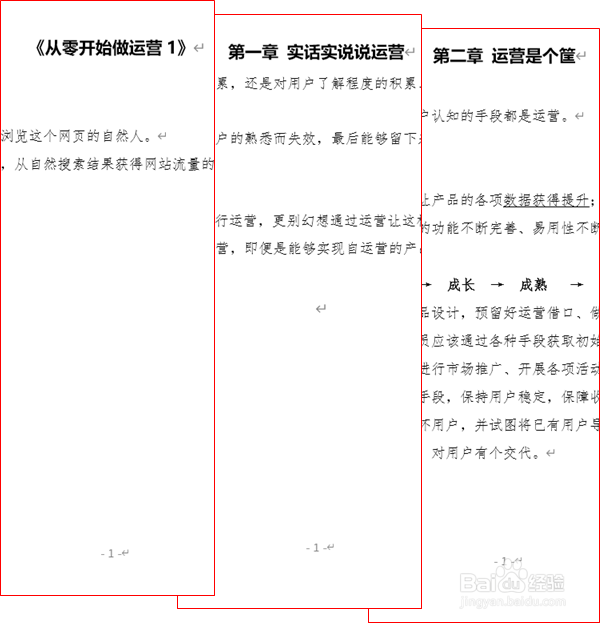1、将光标移至需要分节的内容前面,依次点击布局--分隔符--分节符--下一页。

2、操作完毕后,点击插入--页码--选择需要插入页码的位置。

3、插入页码后,整篇文档页码是按照顺序标注,需每节重新设置页码格式,双击页面底端的页码--页码--设置页码格式--“页码编号”碚枞凇悄选择起始页码为“1”。(可依据章节的不同进行设置,可选择从“0”开始,若同时勾选了“首页不同”,则首页的“0”会不显示)。
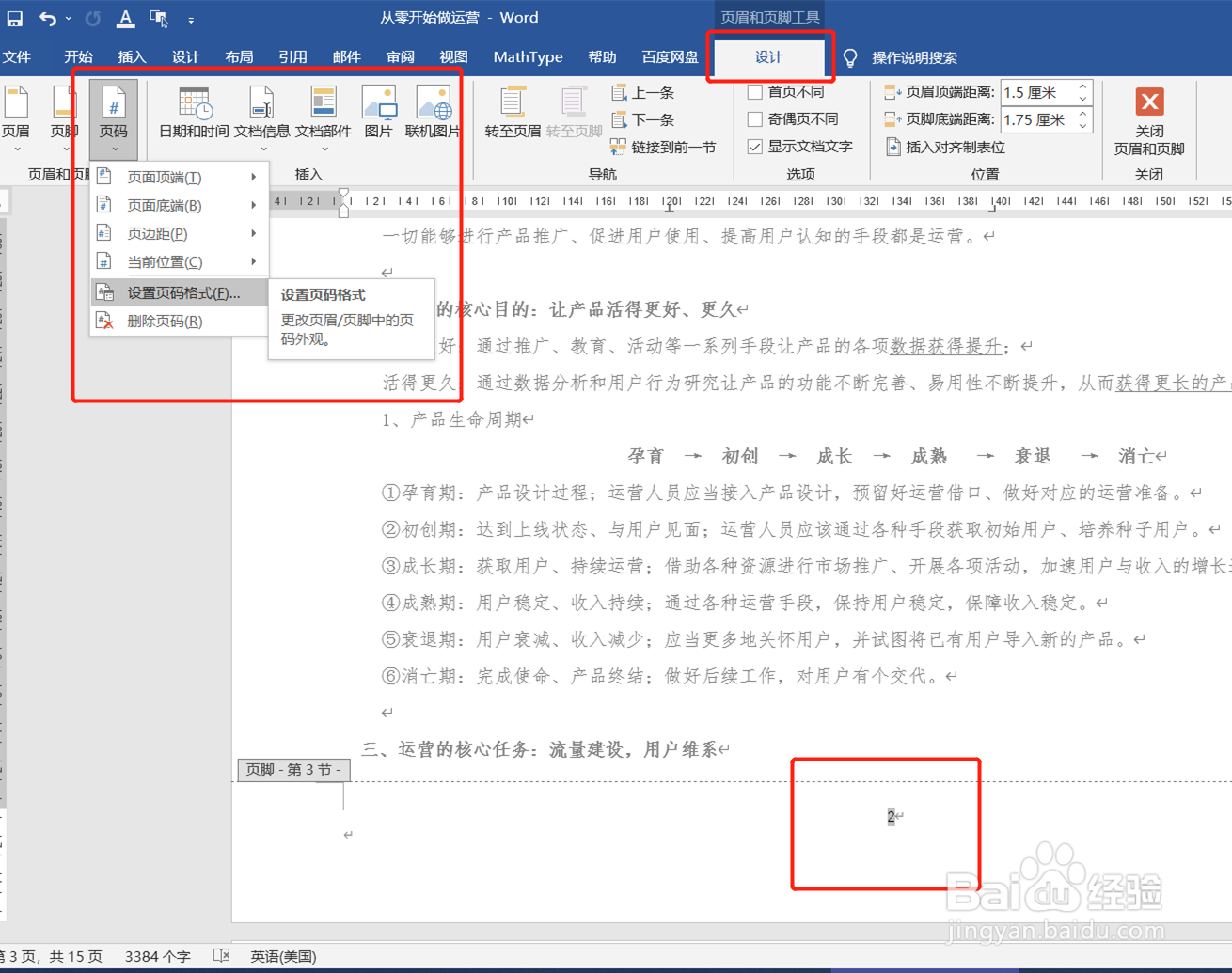

4、通过点击“上一条”或“下一条”跳转至下一节,重复步骤三,设置页码格式(同时将“链接到前一节”取消)。

5、全部设置完毕后,点击“关闭页眉和页脚”,检查每章节页码是否正确。